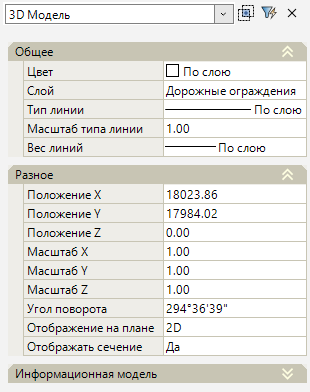Инструменты сайта
Боковая панель
Содержание
Редактирование общих параметров
К общим параметрам редактирования относят параметры в окне Свойства групп Общее и Разное. В данном разделе приведены описания параметров этих групп.
Выберите объект и откройте окно Свойства:
Общее
♦ В данном подразделе в поле Слой можно изменить слой линейного объекта обустройства.
Разное
♦ В полях Положение X/ Положение Y/ Положение Z можно изменить координаты базовой точки вставки объекта обустройства. Изменение координат X,Y приведет к смещению объектов обустройства, созданных методами Полилинией, По линейному объекту, По линейному объекту со смещением, а так же к смещению выноски у объектов, созданных методами Вручную и По полосе и смещению. Координаты базовой точки могут задаваться графически. Для этого выделите поле с соответствующей координатой (X или Y) и нажмите кнопку  , курсор будет привязан к точке вставки объекта, укажите требуемое положение точки;
, курсор будет привязан к точке вставки объекта, укажите требуемое положение точки;
♦ Масштаб X/ Масштаб Y/ Масштаб Z - в данных полях задаются значения масштабного коэффициента объекта обустройства. Влияет на его размер по координатным осям X,Y,Z;
♦ В поле Угол поворота можно изменить угол поворота базовой точки относительно оси Х. Изменение значения угла базовой точки приведет к повороту объектов обустройства, созданных методами Полилинией, По линейному объекту, По линейному объекту со смещением. А так же к повороту выноски у объектов, созданных методами Вручную и По полосе и смещению. Угол поворота также можно задать визуально, для этого выделите поле и нажмите кнопку  , курсор будет привязан к точке вставки объекта. Определите сторону поворота и нажмите ЛКМ;
, курсор будет привязан к точке вставки объекта. Определите сторону поворота и нажмите ЛКМ;
♦ В поле Отображения на плане имеется возможность выбрать способ отображения объекта в окне План. Отображение может быть представлено в виде условного знака (если выбран параметр 2D) или в виде трехмерной модели (при выборе параметра 3D);
♦ Отображать сечение – данная опция позволяет включать (если выбрано значение Да) и выключать (если выбрано значение Нет) отображение объекта обустройства на продольном и поперечных профилях.
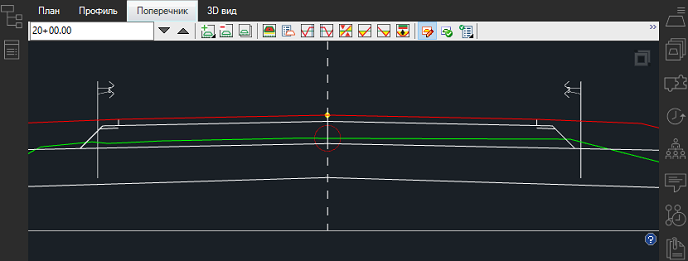
Следующий раздел: Редактирование параметров барьерных ограждений